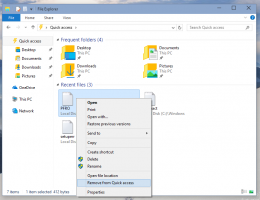Jak wykonać kopię zapasową profili sieci bezprzewodowej w Windows 8.1 i Windows 8?
Niedawno omówiliśmy przydatną wskazówkę na temat jak filtrować sieci bezprzewodowe w Windows 8, aby utworzyć czarną lub białą listę?. Dzisiaj chciałbym podzielić się, w jaki sposób można wykonać kopię zapasową konfiguracji sieci bezprzewodowej (autoryzowane identyfikatory SSID, zapisane hasła itp.) do pliku. Podczas ponownej instalacji systemu Windows można przywrócić konfigurację połączeń bezprzewodowych z tego pliku.
Reklama
Jak utworzyć kopię zapasową profili bezprzewodowych
Aby utworzyć kopię zapasową, musisz otworzyć wiersz polecenia z podwyższonym poziomem uprawnień i wpisz tam wszystkie polecenia.
Zobaczmy najpierw, które profile bezprzewodowe zostały zapisane w systemie Windows 8. Wpisz następujące polecenie:
netsh wlan pokaż profile
Pokaże Ci dostępne profile:
Teraz utwórzmy ich kopię zapasową.
Aby wykonać kopię zapasową wszystkich profili, wprowadź następujące informacje:
netsh wlan export profile key=clear folder=C:\wifi

Zastąp folder=C:\wifi ścieżką do folderu, w którym chcesz przechowywać kopię zapasową.
Utworzy pliki XML, po jednym na profil sieci bezprzewodowej:
Uwaga: to polecenie zapisze wszystkie twoje profile bezprzewodowe wraz z przechowywanymi hasłami. Jeśli chcesz utworzyć kopię zapasową bez haseł, po prostu pomiń część polecenia „key=clear”, tj.:
netsh wlan export profile folder=C:\wifi
Jeśli chcesz utworzyć kopię zapasową tylko jednego profilu sieci bezprzewodowej, wpisz następujące polecenie:
Profil eksportu netsh wlan „type_profile_name_here” key=clear folder=c:\wifi
Zastąp tekst „type_profile_name_here” rzeczywistym identyfikatorem SSID sieci bezprzewodowej przechowywanym w systemie operacyjnym.
Ponownie, aby wykluczyć zapisane hasło z eksportowanych danych, użyj polecenia bez części „key=clear”.
Profil eksportu netsh wlan „type_profile_name_here” folder = c:\wifi

Jak przywrócić profil sieci bezprzewodowej z kopii zapasowej
Aby przywrócić wcześniej wyeksportowany profil sieci bezprzewodowej, musisz użyć jednego z następujących poleceń:
- Aby przywrócić profil i udostępnić go tylko bieżącemu użytkownikowi:
netsh wlan add profile filename="c:\wifi\profilename.xml" user=current
Zastąp „c:\wifi\profilename.xml” rzeczywistą ścieżką do żądanego pliku kopii zapasowej, z którego chcesz przywrócić.
- Aby przywrócić profil i udostępnić go dla wszystkich kont użytkowników na komputerze z systemem Windows 8:
netsh wlan add profile filename="c:\wifi\profilename.xml" user=all

Otóż to. Jak widać, netsh wlan to potężny zestaw narzędzi do zarządzania sieciami bezprzewodowymi. Zawiera funkcje, których brakuje w GUI. Korzystając z niego możesz znacznie zaoszczędzić czas i wykonywać zaawansowane zadania.